word文本框中的文字上下居中的教程
时间:2023-10-18 09:42:43作者:极光下载站人气:471
word软件是许多用户在日常的工作中经常接触的一款文字处理软件,可以让用户简单快速的完成编辑工作,因此word软件成为了用户的办公必备,当用户在编辑文档文件时,为了突出显示重要文字内容,用户会选择在页面上插入文本框,并将重要文字内容输入进去,这个时候就会有用户问到word文本框中的文字如何上下居中的问题,其实这个问题是很好解决的,用户直接打开设置形状格式窗口,接着在左侧的文本框选项卡,随后将垂直对齐方式设置为中部对齐即可解决问题,那么下面就和小编一起去看看word文本框中的文字实现上下居中的方法教程吧,希望用户能够从中获取到有用的经验。
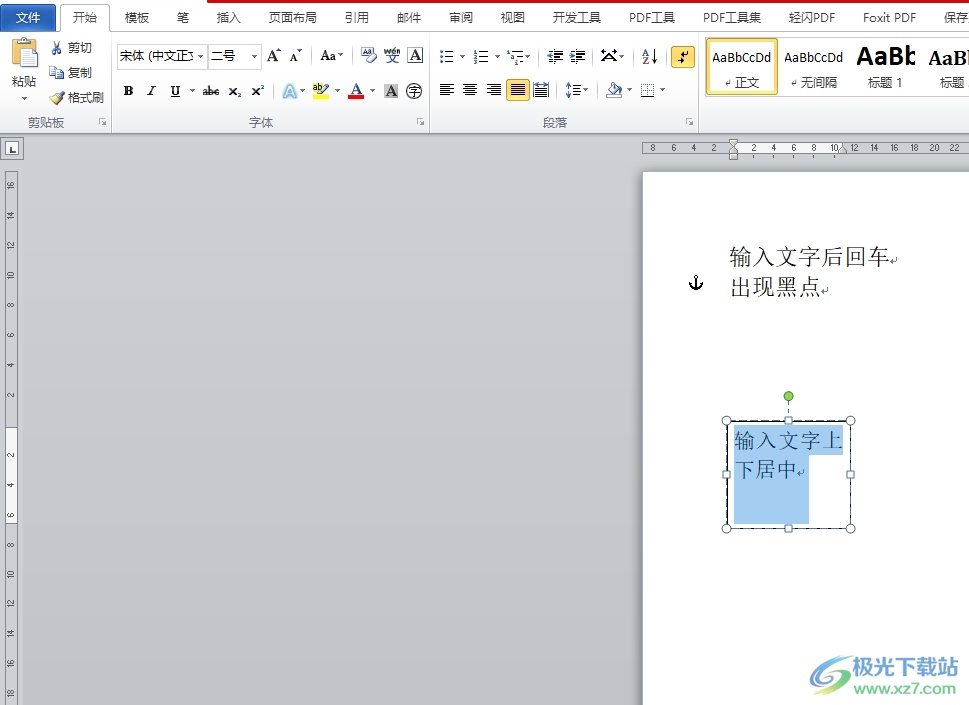
方法步骤
1.用户打开word软件,进入到文档文件的编辑页面上右击文本框
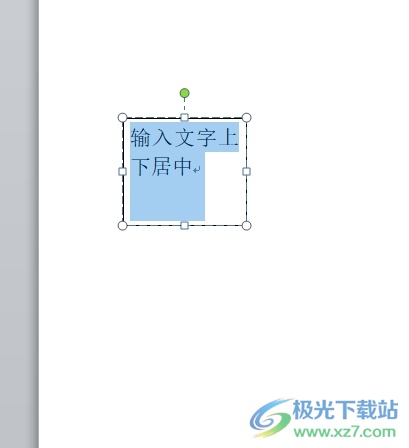
2.在弹出来的右键菜单中,用户选择底部的设置形状格式选项
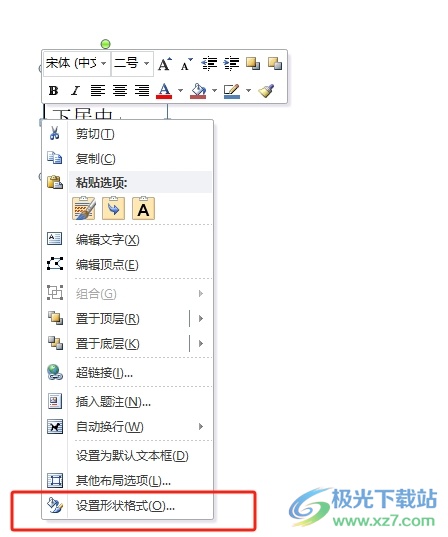
3.来到设置形状格式窗口中,用户将左侧的选项卡切换到文本框选项卡上
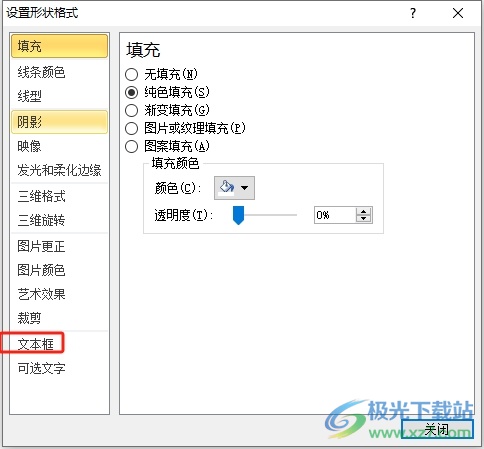
4.这时在右侧页面中,用户将垂直对齐方式设置为中部对齐选项
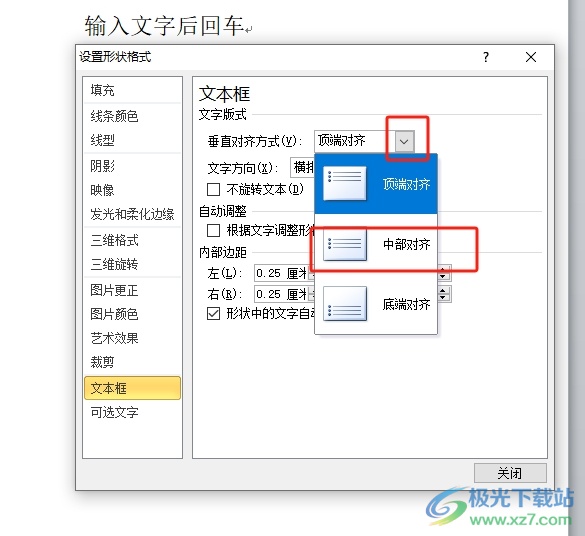
5.设置完成后,用户回到编辑页面上,就可以看到当前的文本框中的文字已经上下居中了

以上就是小编对用户提出问题整理出来的方法步骤,用户从中知道了大致的操作过程为点击文本框——设置形状格式——文本框——垂直对齐方式——中部对齐这几步,方法简单易懂,因此感兴趣的用户可以跟着小编的教程操作试试看,一定可以解决好这个问题的。

大小:60.68 MB版本:1.1.2.0环境:WinAll, WinXP, Win7
- 进入下载
相关推荐
相关下载
热门阅览
- 1百度网盘分享密码暴力破解方法,怎么破解百度网盘加密链接
- 2keyshot6破解安装步骤-keyshot6破解安装教程
- 3apktool手机版使用教程-apktool使用方法
- 4mac版steam怎么设置中文 steam mac版设置中文教程
- 5抖音推荐怎么设置页面?抖音推荐界面重新设置教程
- 6电脑怎么开启VT 如何开启VT的详细教程!
- 7掌上英雄联盟怎么注销账号?掌上英雄联盟怎么退出登录
- 8rar文件怎么打开?如何打开rar格式文件
- 9掌上wegame怎么查别人战绩?掌上wegame怎么看别人英雄联盟战绩
- 10qq邮箱格式怎么写?qq邮箱格式是什么样的以及注册英文邮箱的方法
- 11怎么安装会声会影x7?会声会影x7安装教程
- 12Word文档中轻松实现两行对齐?word文档两行文字怎么对齐?
网友评论